שאילתות טקסונומיה מאפשרות לך ליצור לולאות על בסיס קטגוריות פוסטים או מוצרים או תגיות. לדוגמה, אם אתה מנהל בלוג אוכל אתה יכול ליצור רשת לולאה או קרוסלה לולאה המציגה את קטגוריות המאמרים – מתאבנים, מרקים, קינוחים וכדומה..
צור דף קטגוריה
הדוגמה למטה מציגה שאילתת טקסונומיה עבור פוסטים ברשת לולאה אך אותם עקרונות חלים על מוצרים ועל הקרוסלה הלולאה.
לפרטים על יצירת רשת לולאה, ראה בניית רשת לולאה.
ליצירת שאילתת טקסונומיה:
- גרור את רשת הלולאה לקנבס. לפרטים, ראה הוספת אלמנטים לדף.
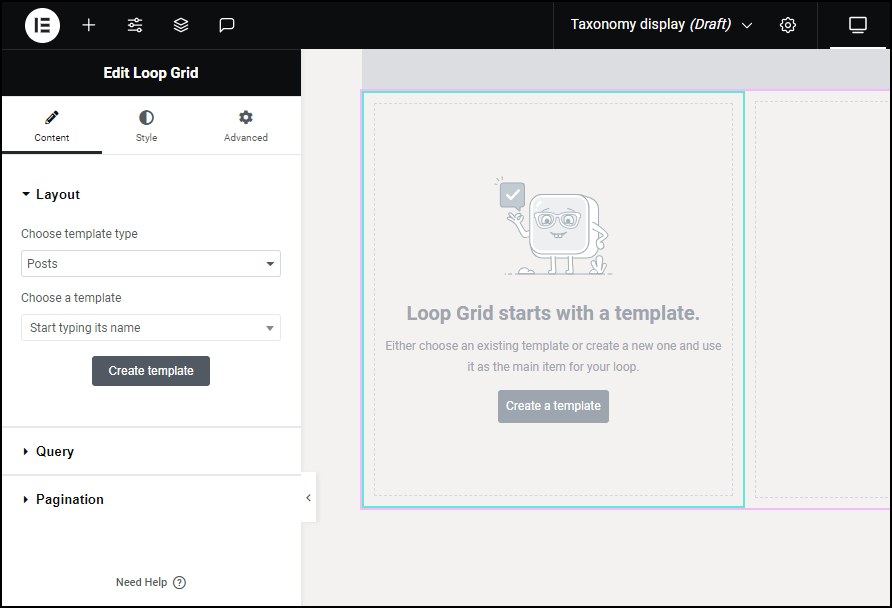
רשת לולאה מופיעה על הקנבס. - בחלונית, עבור לתפריט הנפתח בחר סוג תבנית ובחר טקסונומיית פוסט.
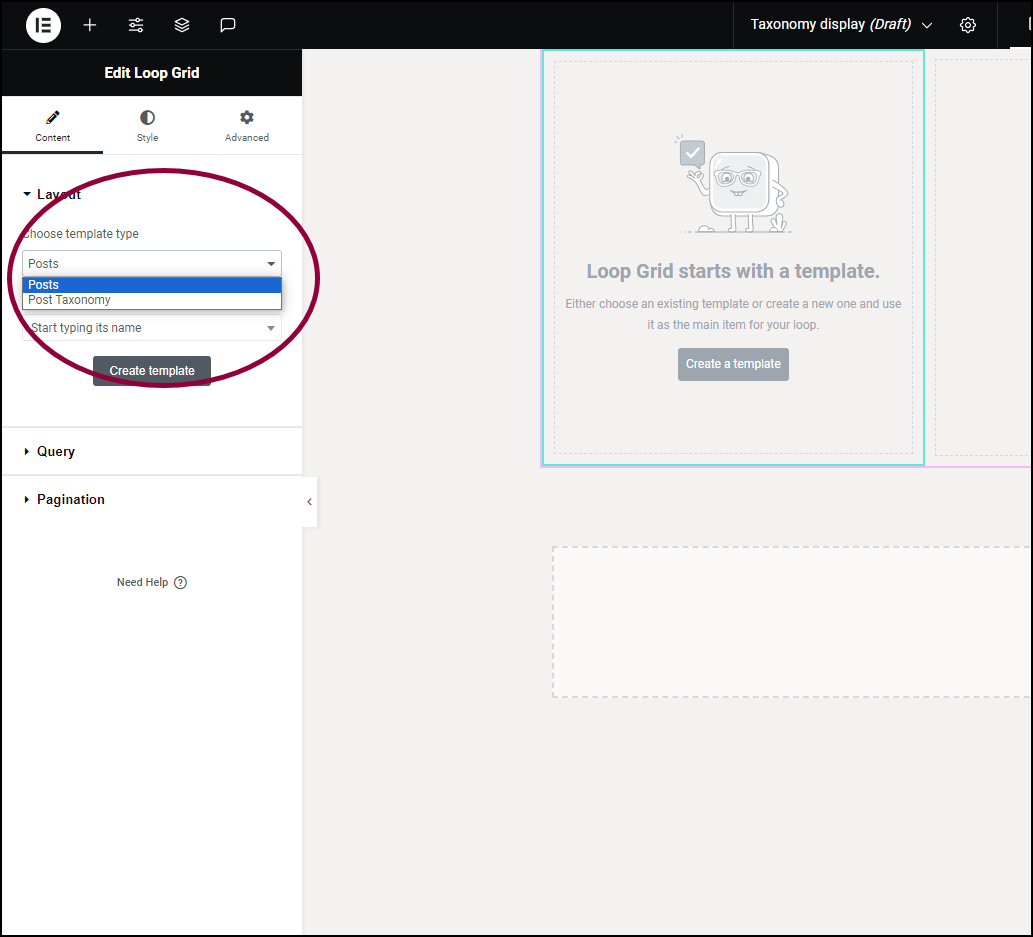
אם WooCommerce מותקן, תופיע גם אפשרות “טקסונומיית מוצר”.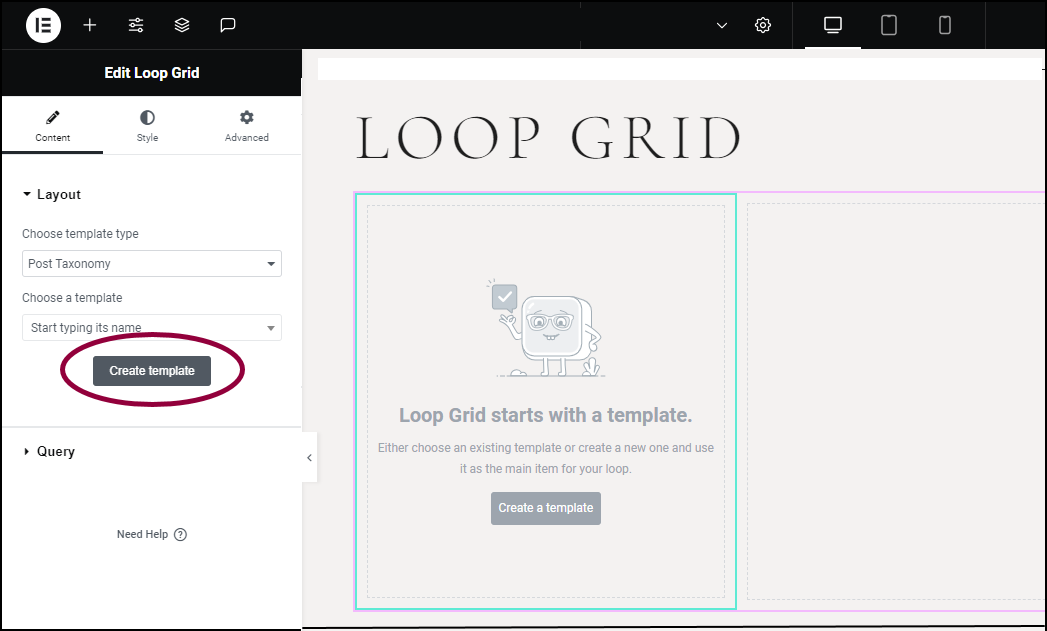
- לחץ על צור תבנית.
כשנבנה את התבנית, נשתמש במידע דינמי. לדוגמה, במקום להקליד את שמות הקטגוריות, נשתמש בתג הדינמי “כותרת ארכיון”. זה יאחזר אוטומטית את שמות הקטגוריות מבלי צורך להזין אותם ידנית. למידע נוסף, ראה תגיות דינמיות.Importantלולאות טקסונומיה עבור פוסטים יכולות להשתמש בתגיות הדינמיות הבאות:- כותרת ארכיון
- תיאור ארכיון
- URL ארכיון
- תוכל גם להוסיף תמונות לקטגוריות שלך באמצעות תמונות טקסונומיית ACF. ראה הוסף תמונה לקטגוריות פוסט לפרטים נוספים.
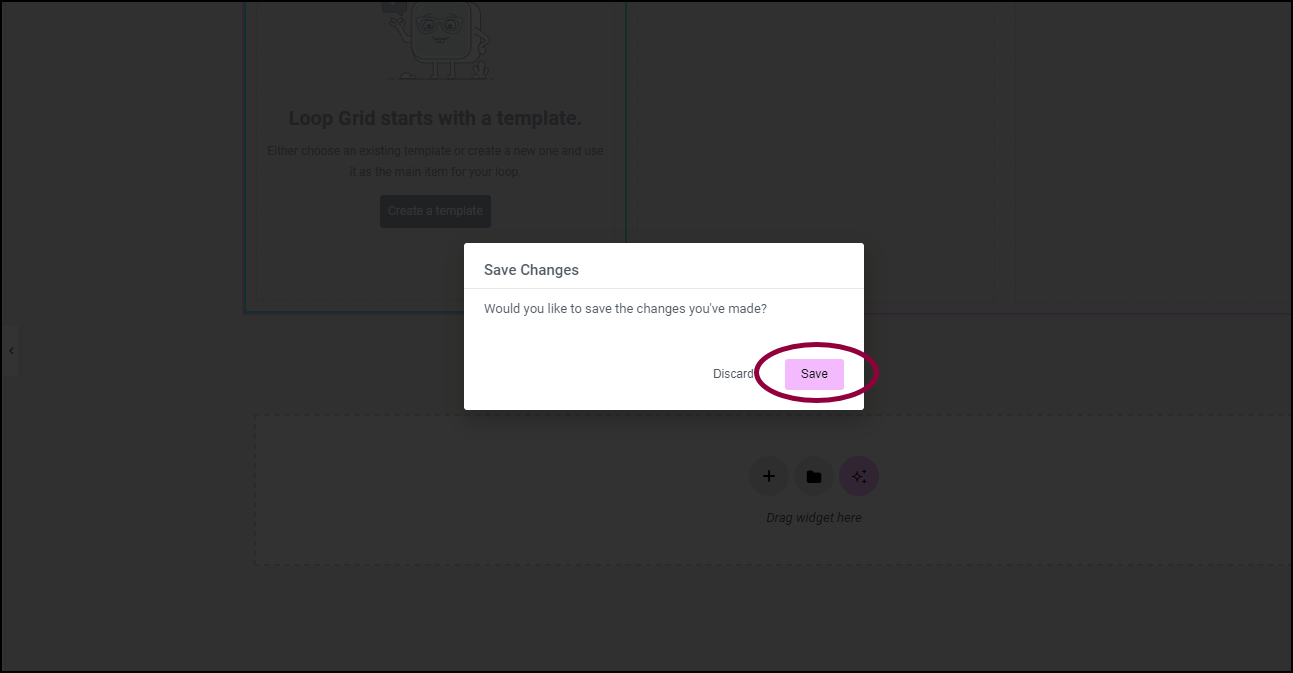
- בחלון הקופץ, לחץ על שמור.
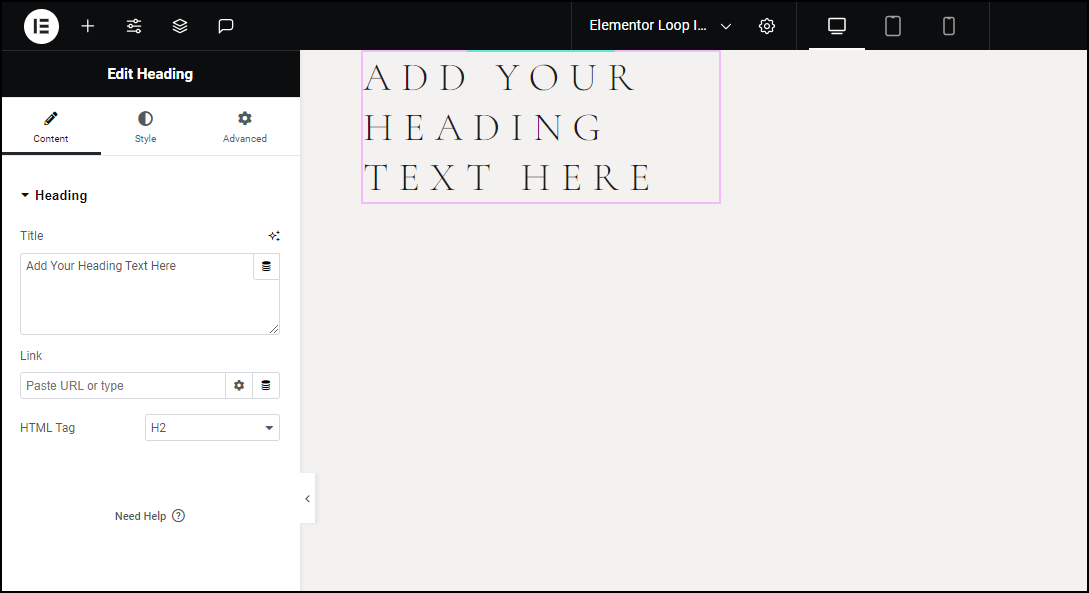
- גרור ווידג’ט כותרת לתבנית שיצרת זה עתה.
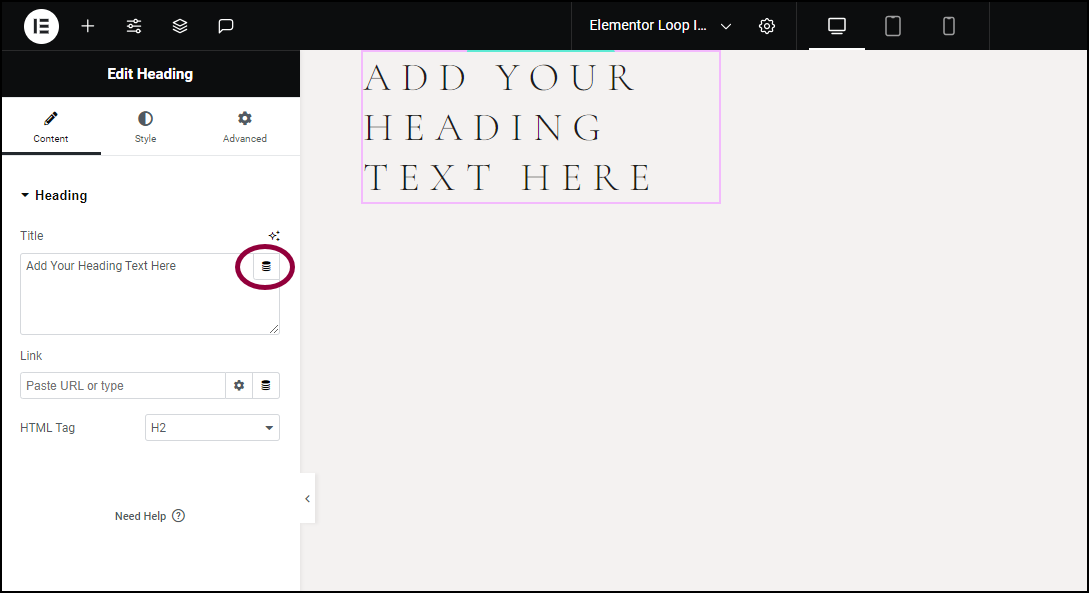
- בחלונית, לחץ על האייקון הדינמי
ליד כותרת.
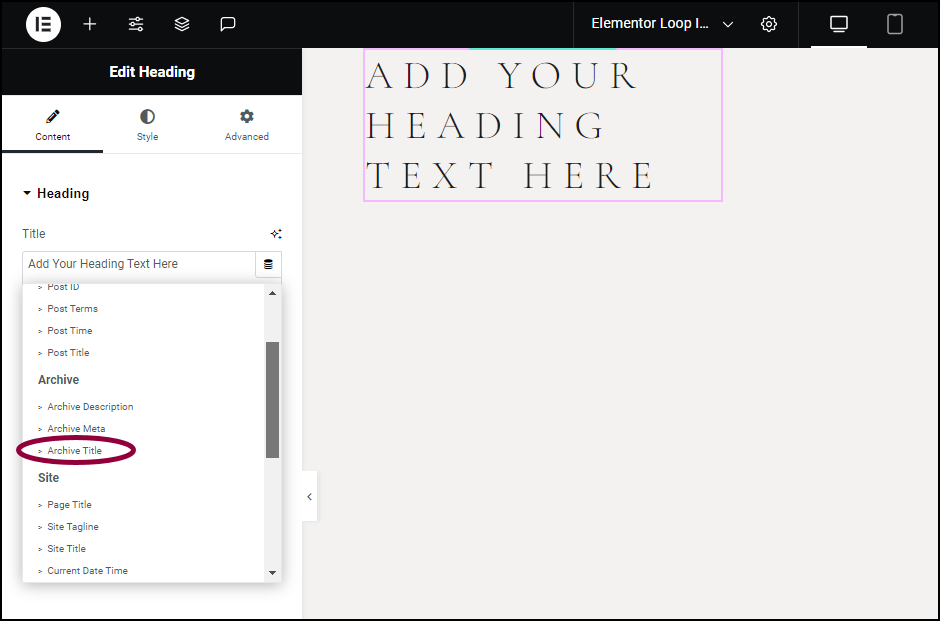
- בחר כותרת ארכיון מהתפריט הנפתח.Noteב-WordPress, טקסונומיות פוסט ומוצר נחשבות לסוג של ארכיון.
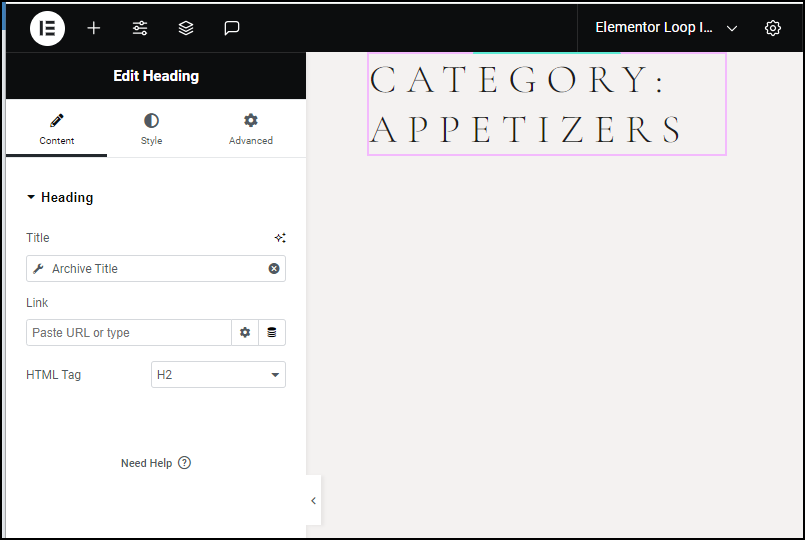
בדרך כלל אתה לא רוצה שהמילה קטגוריה תופיע בלולאה, אז נסיר את זה.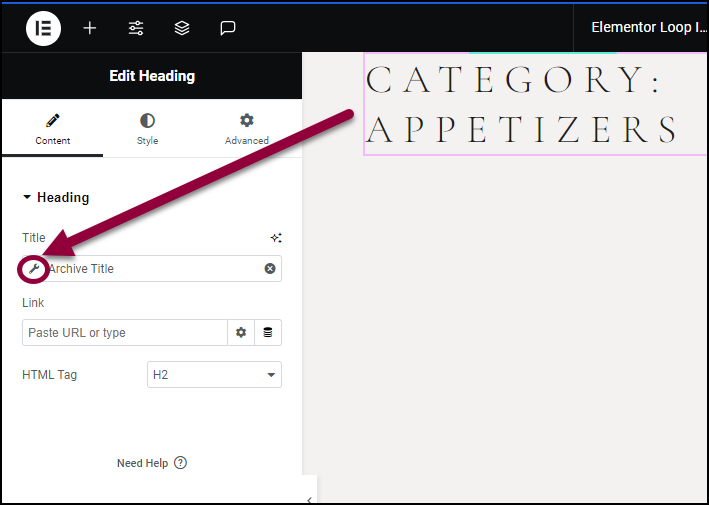
- בחלונית, בשדה כותרת, לחץ על אייקון המפתח
כדי לגשת להגדרות.
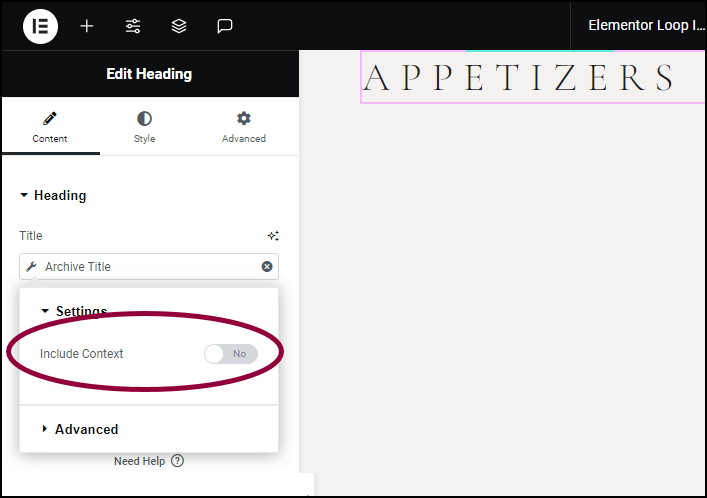
- בחלון, החלף את כלול הקשר ללא.
כעת נוסיף את תיאור הקטגוריה.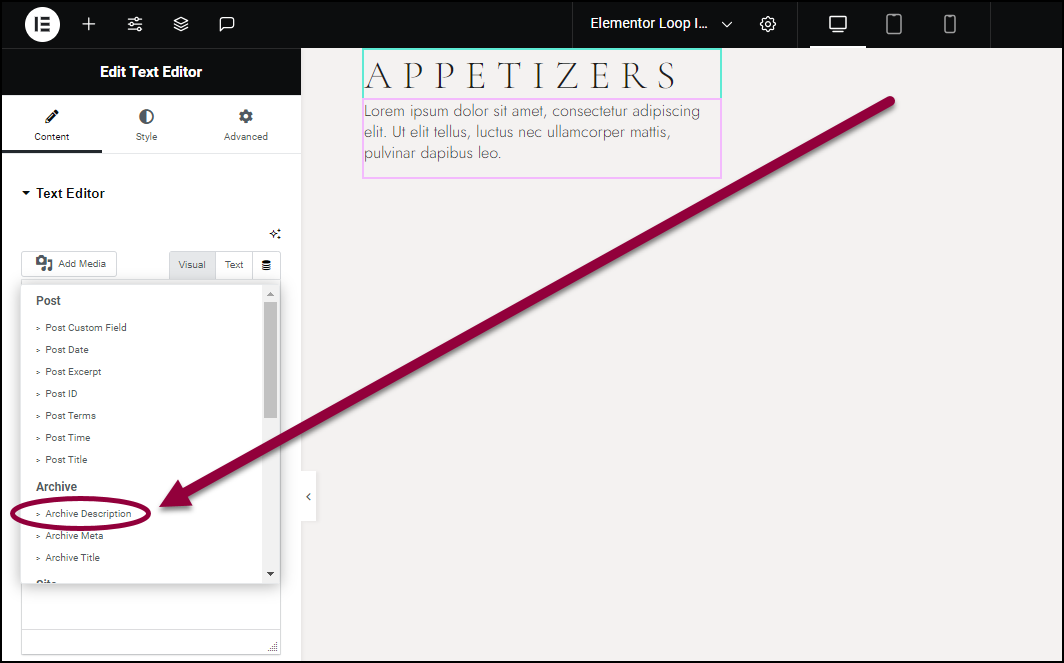
- הוסף ווידג’ט עורך טקסט לתבנית ובאמצעות התג הדינמי, בחר תיאור ארכיון.
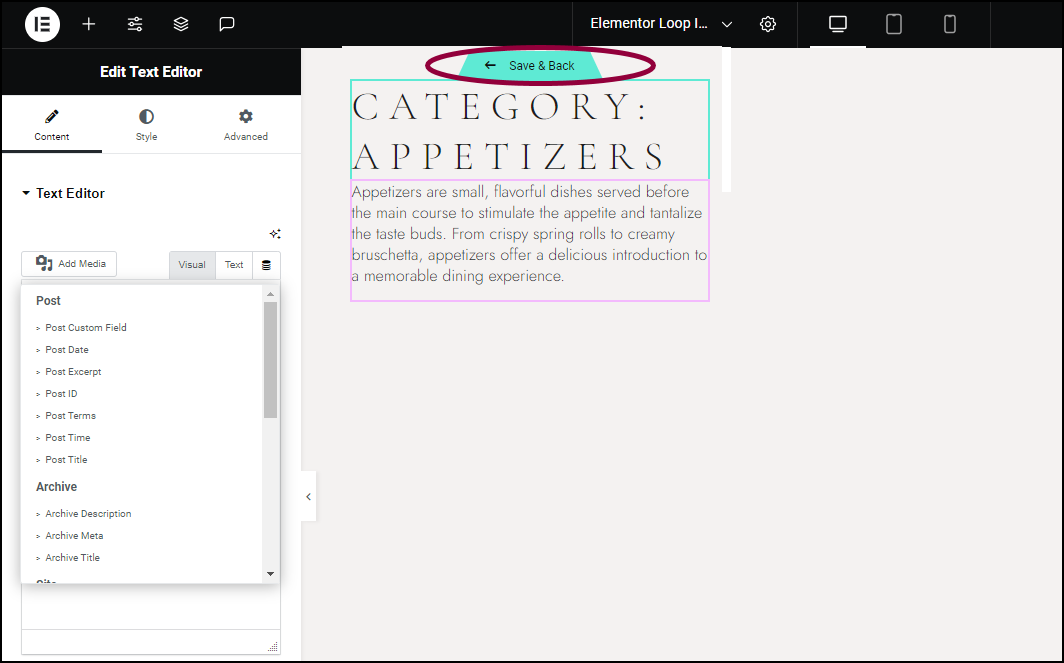
- לחץ על שמור וחזור כדי לשמור את התבנית.
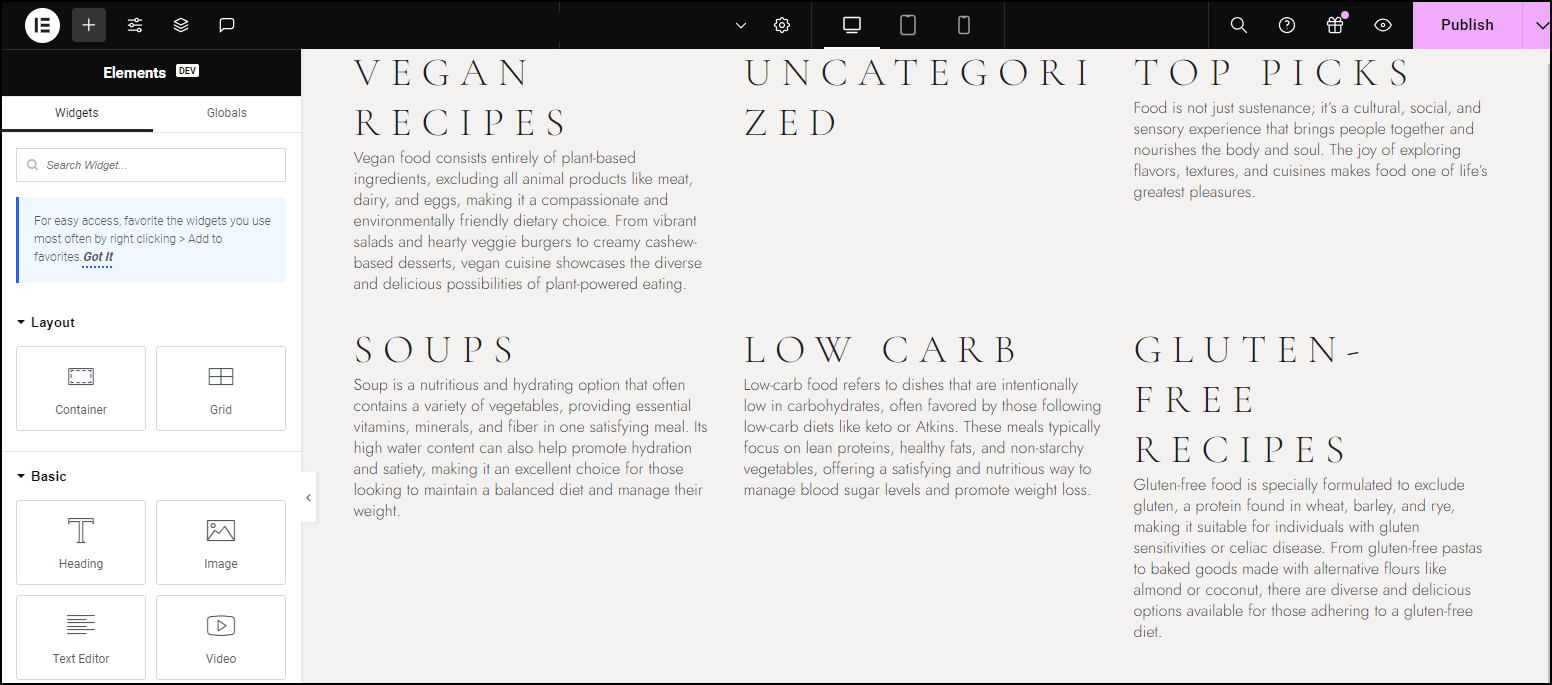
תראה איך המבקרים יצפו בדף.
תוכל לעצב את הדף באמצעות הפקדים שנמצאים ברשת הלולאה או בקרוסלת הלולאה. לפרטים, ראה ווידג’ט רשת לולאה וקרוסלת לולאה.
הפוך את הקטגוריות ללחיצות
כעת שיצרת דף קטגוריה אתה צריך להפוך אותו לשימושי. בדרך כלל, משתמשים מצפים ללחוץ על קטגוריה ולהגיע לדף קטגוריה.
יש שתי דרכים להפוך את הפריטים ללחיצים:
- תוכל להפוך אחד מהאלמנטים ללחיץ. לדוגמה, להפוך את הכותרת ללחיצה כך שמבקרים יוכלו ללחוץ על הכותרת ולעבור לדף הקטגוריה.
- תוכל להפוך את המכל ללחיץ כך שמבקרים יוכלו ללחוץ בכל מקום במכל ולעבור לדף הקטגוריה.
בדוגמה הזו, נהפוך את המכל ללחיץ.
כדי להפוך קטגוריה ללחיצה:
- בזמן עריכת התבנית, בחר את המכל על ידי לחיצה על האייקון בפינה השמאלית העליונה.
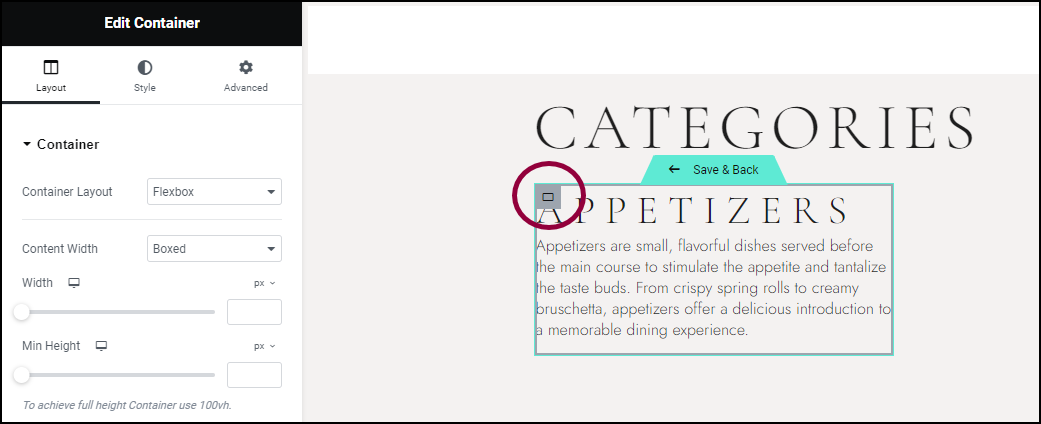
הגדרות המכל יופיעו בחלונית.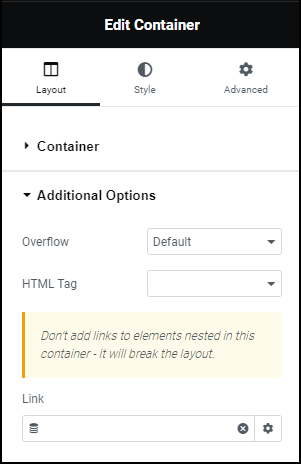
- בחלונית, פתח את סעיף אפשרויות נוספות.
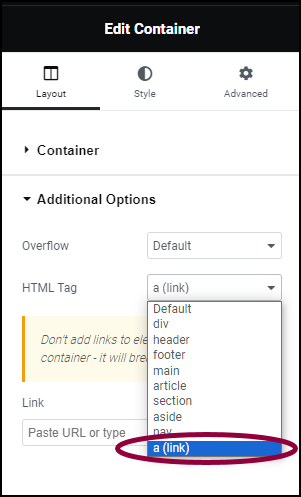
- מתפריט הנפתח תג HTML, בחר a (קישור).
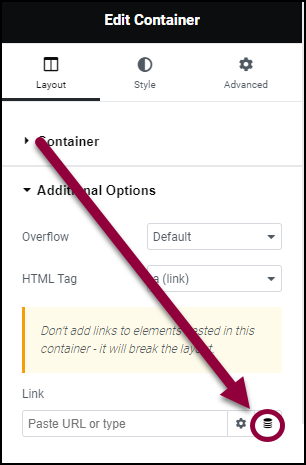
- בשדה קישור, לחץ על אייקון התג הדינמי
.
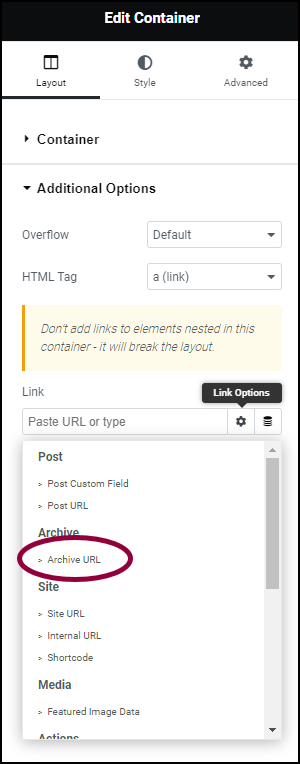
- בחר URL ארכיון מהרשימה.
כשמבקרים ילחצו על המכל, הם יעברו לדף הקטגוריה.
[הערת קריאה type=[“הערה”]אם אתה רוצה להפוך אלמנט אחד, כמו ווידג’ט כותרת או עורך טקסט, ללחיץ:
- בכרטיסיית התוכן של הווידג’ט, עבור לשדה קישור.
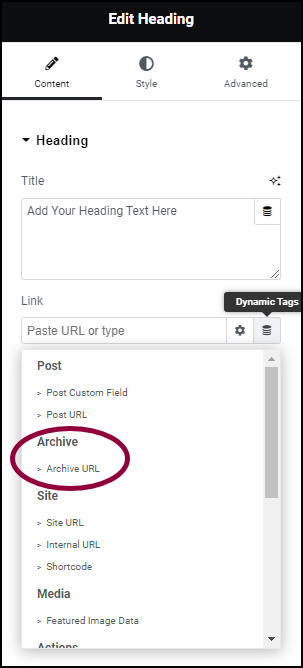
- לחץ על אייקון התג הדינמי
ובחר URL ארכיון. [/]
הסרת הקטגוריה – לא מסווגת
לא מסווגת היא קטגוריית ברירת מחדל שתמיד נוכחת עבור פוסטים ומוצרים של WordPress. כנראה שאתה לא רוצה שהיא תופיע בדף הקטגוריה שלך.
כדי להסתיר את קטגוריית “לא מסווגת”:
- בחר את ווידג’ט רשת הלולאה או הקרוסלה.
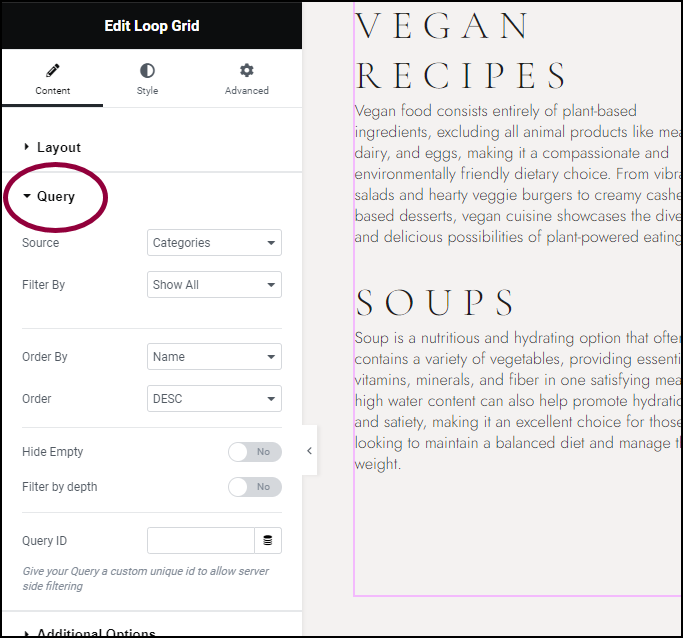
- פתח את סעיף שאילתה.
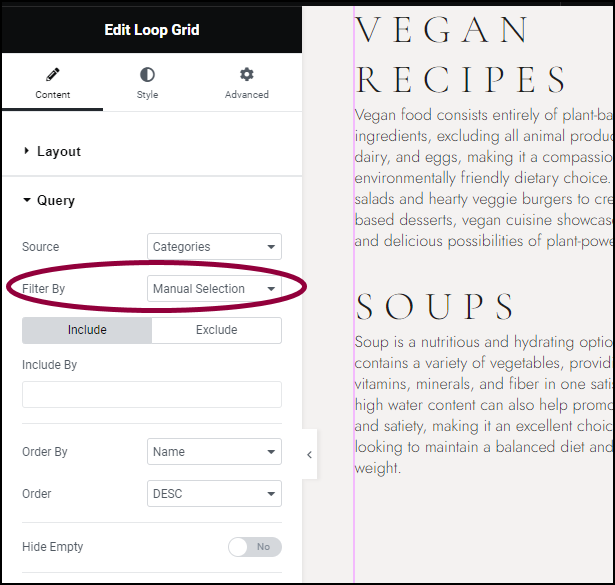
- בתפריט הנפתח סנן לפי בחר בחירה ידנית.
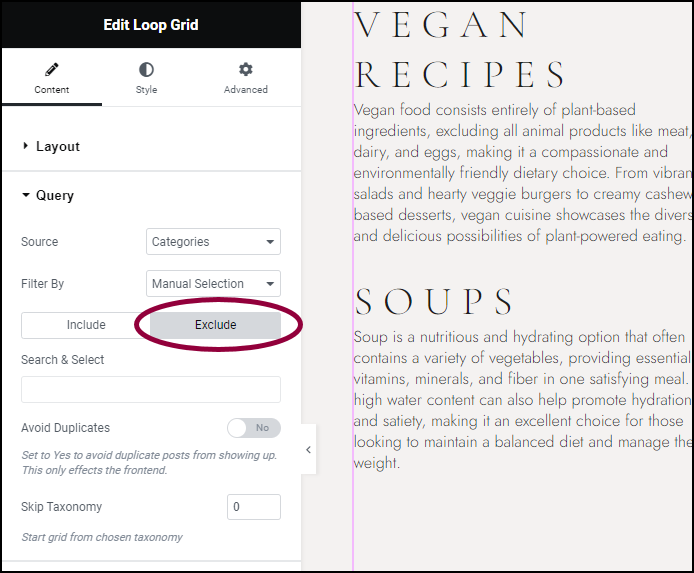
- בחלונית, לחץ על הוצא.
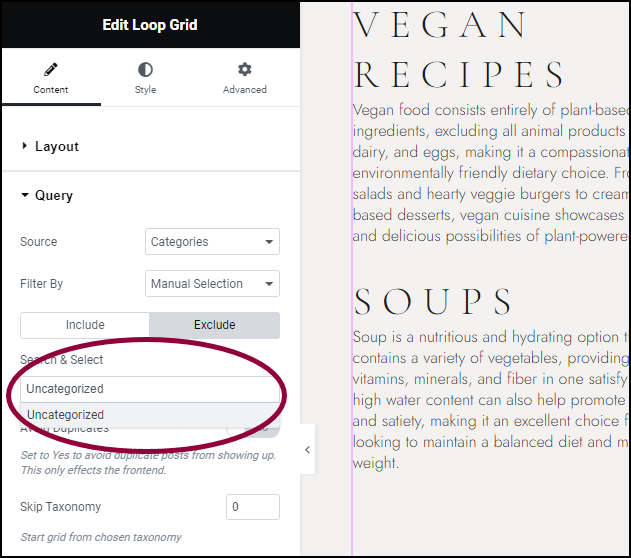
- בתיבת הטקסט חפש ובחר, הזן לא מסווגת.
קטגוריית לא מסווגת לא תופיע בלולאה.
הוסף תמונה לקטגוריות פוסט
תוכל להוסיף תמונות לקטגוריות מוצר באמצעות WooCommerce ואז להוסיף את התמונות המומלצות האלה לתבנית שלך. עם זאת, עבור פוסטים תצטרך להשתמש בפלאגין ACF של צד שלישי כדי להוסיף תמונות לקטגוריה שלך. למידע נוסף על איך לחבר תמונות לקטגוריות, עיין בתיעוד של ACF.
ברגע שהתמונות האלה מחוברות לקטגוריות שלך, תוכל להוסיף אותן ללולאה שלך.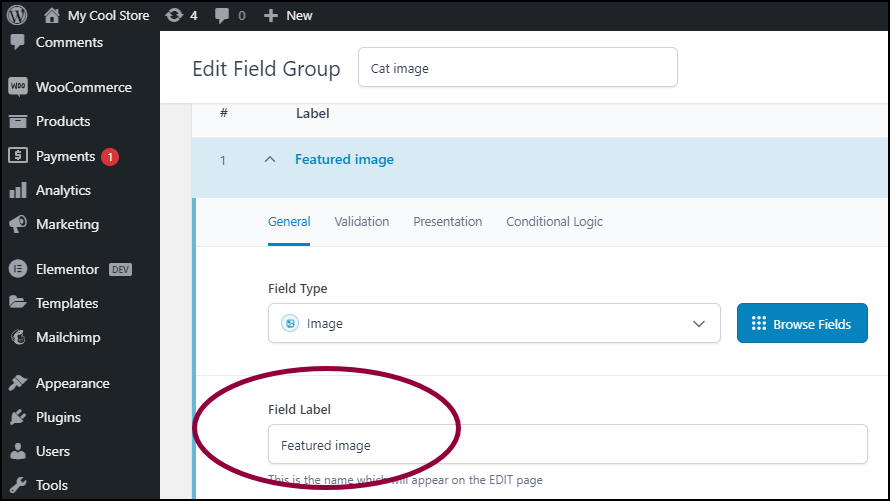
בדוגמה הבאה, תמונות הקטגוריה נמצאות בשדה שמכונה תמונה מומלצת.
כדי להוסיף תמונות לתבנית:
- הוסף ווידג’ט תמונה.Noteהשלבים האלה חלים על כל ווידג’ט שמשתמש בתמונות.
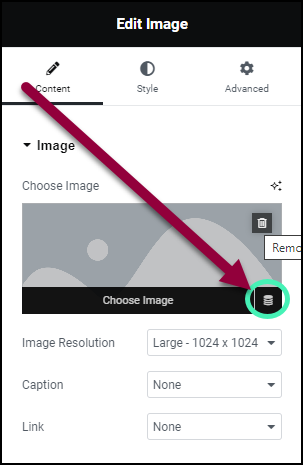
- בחלונית, בכרטיסיית תוכן, לחץ על אייקון התג הדינמי
.
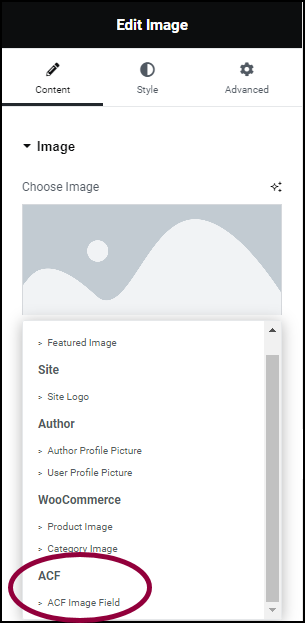
- מהתפריט הנפתח, בחר שדה תמונת ACF.
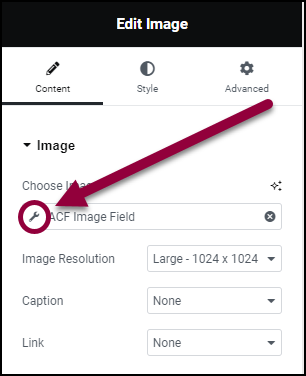
- בשדה הדינמי, לחץ על אייקון המפתח.
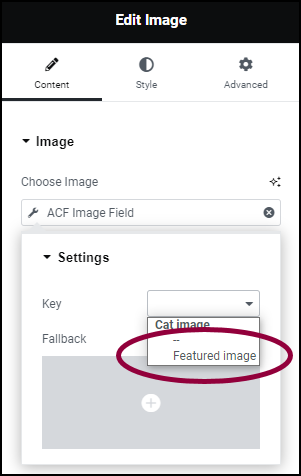
- בתפריט הנפתח מפתח, בחר את השדה שבחרת עבור תמונות קטגוריה.
התבנית תציג כעת את תמונות הקטגוריה.

